最近有很多使用win7系统的用户发现自己的电脑中有个temp文件夹,而这是临时文件保存的地方,许多用户想要更改临时文件的存放目录,可是不知道要如何设置,关于这个问题,本期win7教程就为了广大用户们进行解答,一起来看看详细的操作方法吧。
win7更改临时文件存放目录的方法:
1、右击桌面上的“计算机”,选择选项列表中的“属性”打开,进入新界面后,点击左侧菜单栏中的“高级系统设置”选项。
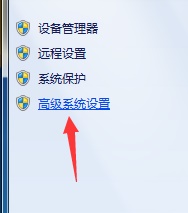
2、在打开的窗口界面中,点击其中的“环境变量”选项。
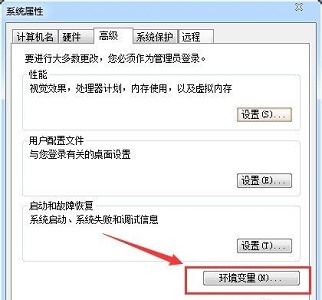
3、选中“变量”中的“temp”选项,点击下方的“编辑”。
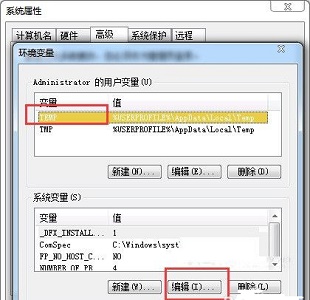
4、最后在弹出的窗口中,将“变量值”改为更改后的路径,点击确定保存就可以了。
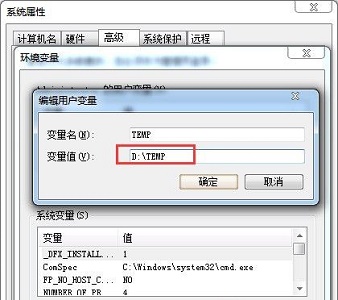
Win7怎样更改临时文件夹位置
临时文件夹(Temp和Tmp)用于保存系统自动生成的临时文件可更改其保存位置,方便清理垃圾文件。
1、点击桌面计算机“属性",在对话框的“高级”选项卡下单击“环境变量”按钮。
2、在对话框中选择“TEMP”选项,单击“编辑”按钮。
5、在对话框的变量值文本框中输入临时文件夹的保存路径,单击“确定”按钮。
6、选择“TMP”选项,单击“编辑”按钮,选择好保存位置。
如何更改win7临时文件夹路径
win7更改临时文件夹路径的方法如下:
1、右击“计算机“,选择“属性”;
2、点击左侧的“高级系统设置”;
3、点击右下方的“环境变量”按钮;
4、选中变量,点击编辑,在变量值那里更改路径。注意这两个文件夹的位置都要改为一样的;
5、点击确定即可完成临时文件夹的更改。
相关推荐:
万代南梦宫确认被黑客入侵:涉及亚洲地区(日本除外)的内部系统,正在调查损失
Win7无法新建文件夹怎么办?Windows7右键没有新建文件夹解决方法
Netflix 《生化危机》剧集明天上线,IGN 评 7 分
31 个新 Emoji 表情符号有望加入 iOS 和安卓手机,包括 Wi-Fi 符号、颤抖的脸等
声明:《win7临时存放目录怎么更改?win7更改临时存放目录方法》一文由排行榜大全(佚名 )网友供稿,版权归原作者本人所有,转载请注明出处。如果您对文章有异议,可在反馈入口提交处理!